Cómo ampliar una foto sin desenfocarla (para imprimir y más)
Hay muchas situaciones en las que la gente quiere ampliar una imagen. Puedes consultar lo siguiente para ver si tienes el mismo problema.
- • Agrande una imagen pequeña para pfp (foto de perfil), enmarcar, meme, etc.
- • Ampliar o cambiar el tamaño de las impresiones.
- • Mejore la calidad de imágenes capturadas, fotos escaneadas y fotos digitales sin borrosidad.
- • …
Todas esas imágenes ampliadas deberían ser tan nítidas y claras como antes. Nadie necesita una foto pixelada. La buena noticia es que puedes ampliar las fotos conservando los detalles con herramientas profesionales y en línea. Simplemente lee y sigue los pasos a continuación.
Lista de guías
Cómo ampliar una imagen en línea [menor a 4096 x 4096 px] Cómo ampliar una imagen para imprimirla [Más de 4096 x 4096 px] Consejos para ampliar mejor las fotografíasCómo ampliar una imagen en línea [menor a 4096 x 4096 px]
AnyRec AI Image Upscaler Es la mejor opción para ampliar imágenes de baja resolución con 200%, 400%, 600% y 800%. Permite mejorar la calidad de la imagen durante la ampliación. No necesita hacer nada más. Simplemente suba su foto y seleccione el aumento de imagen. Espere y cree una imagen más grande con mayor resolución.
- 1. Abra AnyRec AI Image Upscaler en su navegador. El modo de escalado predeterminado es "Imágenes generales". Si desea ampliar una imagen de anime, cambie al modo "Animación".
- 2. Elige el aumento de imagen: 2x, 4x, 6x y 8x. Esta ampliadora de fotos con IA puede mejorar y ampliar tu imagen en segundos.
- 3. Pase el ratón sobre la imagen original. Puede comparar cualquier detalle de la imagen en la vista previa del antes y el después. Haga clic en el botón "Guardar" para ajustar la escala de las imágenes en línea. Puede hacer clic en el botón "Historial" para consultar todas las imágenes subidas en los últimos 7 días.
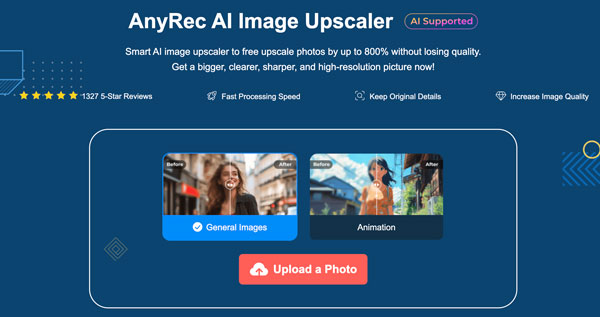
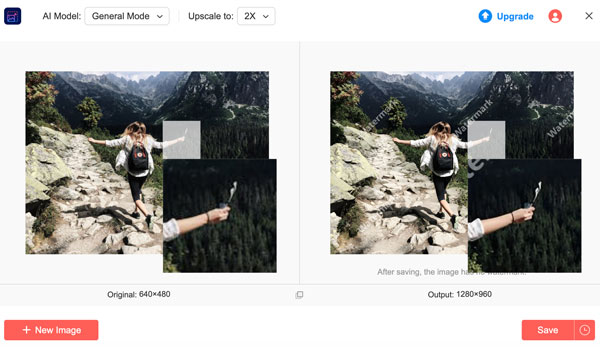
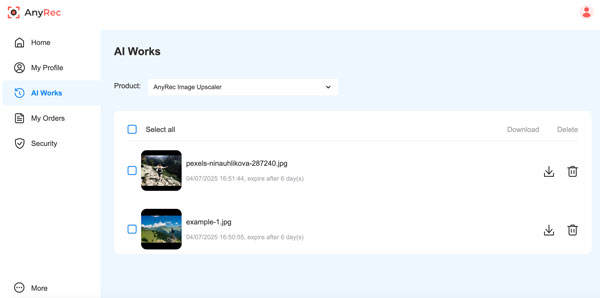
Cómo ampliar una imagen para imprimirla [Más de 4096 x 4096 px]
Para ampliar una imagen e imprimirla sin borrosidad, se recomiendan 300 DPI. Un valor inferior (<150 DPI) puede causar pixelación. Ahora, puede calcular el tamaño de impresión dividiendo las dimensiones en píxeles entre 300. Por ejemplo, si desea imprimir una imagen de 20 x 30 cm a 300 DPI, deberá ampliarla en calidad completa a 20 x 30 cm = 2400 píxeles.
Ahora es el momento de elegir un escalador de fotos. AnyRec AI Image Upscaler puede ampliar fotos hasta 4096x4096 px. Si la imagen que quieres ampliar es grande, puedes usar Photoshop, Lightroom, GIMP, Paint, Photos y otros programas para redimensionar imágenes. impresiones fotográficas grandes.
- 1. Abre Adobe Photoshop. Sube tu imagen. En el menú desplegable superior "Imagen", puedes hacer clic en la opción "Tamaño de la imagen".
- 2. Desmarque la opción "Remuestrear". Seleccione "Conservar detalles (ampliación)". Posteriormente, configure manualmente el "Ancho" y el "Alto" de su impresión. Asegúrese de ajustar la "Resolución" a 300 píxeles por pulgada.
- 3. Puede ajustar la imagen con el control deslizante "Reducir ruido". Luego, haga clic en el botón "Aceptar" para cambiar el tamaño de la imagen.
- 4. La imagen puede verse borrosa después de la ampliación. Puede mejorar la nitidez de la imagen con las opciones Filtro, Enfocar y Máscara de enfoque. Además, puede mejorar la calidad de la fotografía con otras herramientas de edición y complementos de Photoshop.
- 5. Después de editar, haga clic en el botón "Archivo" en la parte superior. Haga clic en la opción "Guardar como". En el cuadro de diálogo de exportación, seleccione el formato de la foto: JPEG, TIFF, PNG u otro formato de imagen apto para impresión.
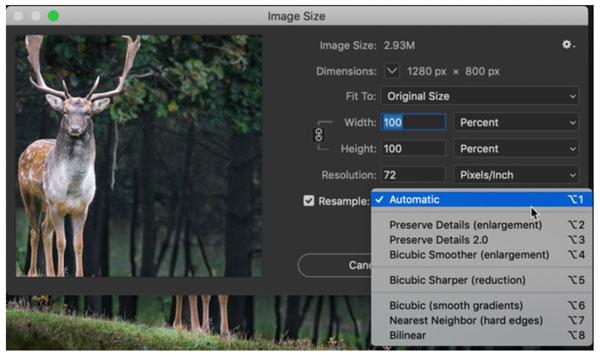
Consejos para ampliar mejor las fotografías
- Para obtener imágenes mejoradas de alta calidad, puede usar un escalador y mejorador de fotos con IA para redimensionar, como AnyRec AI Image Upscaler. También puede enfocar las imágenes manualmente para conservar la nitidez.
- • Se sugiere ampliar una imagen varias veces (hacerla dos veces más grande y luego volver a agrandarla dos veces más) en lugar de dar un único gran salto.
- Si desea ampliar una foto impresa, puede escanearla a 300 ppp y con mayor densidad de puntos por pulgada. Sería mejor usar una herramienta de restauración de fotos para corregir imperfecciones. Después, use una ampliadora de fotos con IA o Photoshop para ampliar la foto.
Conclusión
Ya sea que quieras ampliar una imagen para imprimirla, para comercio electrónico, diseño o redes sociales, una buena herramienta te ayudará. Prueba AnyRec AI Image Upscaler para mayor comodidad y claridad. Puedes ampliar imágenes con mayor resolución con solo unos clics. Para más tareas de edición de fotos, Photoshop las gestiona mejor.
